Enige tijd geleden hadden we je verteld over het maken van een installatiediskette zonder installatie van Windows 7. Gebruikers die vaak Windows 7 opnieuw installeren, willen mogelijk ook alle stuurprogramma's op de installatieschijf integreren om tijdens de installatie automatisch alle stuurprogramma's te installeren.

Het integreren van hardwarestuurprogramma's in de installatie-installatie van Windows 7 is heel eenvoudig met vLite. Hoewel vLite is ontworpen voor Windows 7's voorganger Vista, kunt u het ook gebruiken om de installatie-instellingen van Windows 7 te wijzigen.
Vereisten:
# Windows 7 Installatie DVD / ISO
# vLite-software
Merk op dat u de Windows Automated Installation Kit (gratis) moet installeren om vLite-software uit te voeren. Als u vLite zonder WAIK wilt installeren en uitvoeren, raadpleegt u onze instructies voor het installeren en uitvoeren van VLite zonder WAIK-handleiding.
Stuurprogramma's toevoegen aan installatie van Windows 7 ISO / USB
1 . Kopieer de volledige inhoud van uw Windows 7-installatieschijf naar een nieuwe map op een schijf. Als u Windows 7 ISO hebt, gebruikt u 7-Zip (gratis) of WinRAR om ISO-inhoud naar de nieuwe map te extraheren.
2 . Voer vLite-software uit. Druk in het hoofdvenster op de bladerknop om de nieuwe map in te voeren (met Windows 7-installatiebestanden). U wordt gevraagd om uw Windows 7-editie te selecteren. Selecteer eenvoudig uw editie en klik op de knop Volgende.

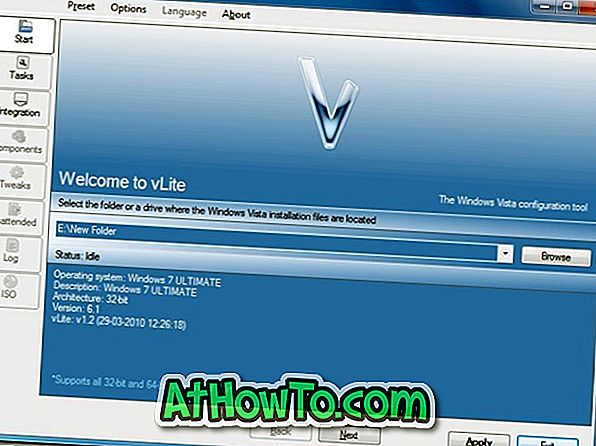
3 . Klik op 'volgende' om door te gaan. In het venster Taakselectie moet u de opties Integratie en Opstartbare ISO selecteren. Met de optie Integratie kunt u stuurprogramma's en taalpakketten integreren in uw installatie-instellingen.
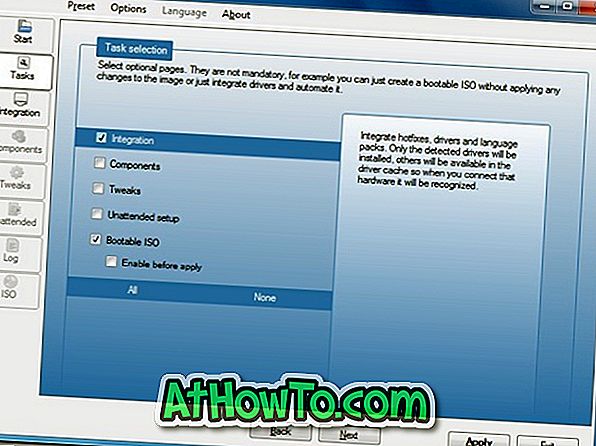
4 . Klik nogmaals op de knop Volgende om door te gaan naar het volgende scherm. Schakel hier naar het tabblad Stuurprogramma en selecteer vervolgens de optie Inschakelen. Voer het stuurprogramma in door op de knop Invoegen aan de rechterkant te drukken en vervolgens naar de locatie van de bestuurder te navigeren. Als u alle stuurprogramma's in een enkele map hebt opgeslagen, selecteert u de optie Map voor meerdere stuurprogramma's.
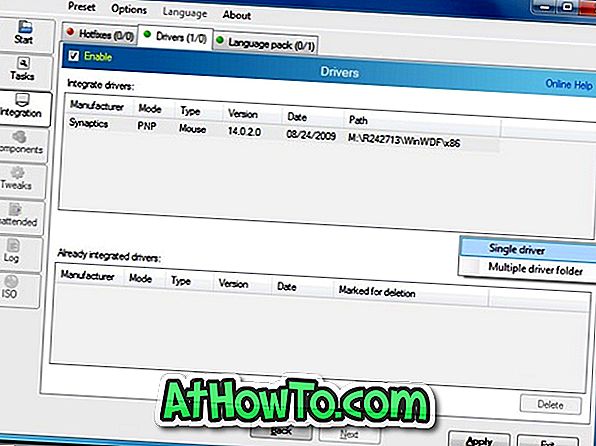
5 . Klik op de knop Toepassen om drie toepassingsmethoden te bekijken:
# Herbouw een
# Alles opnieuw opbouwen
# Bewaar alleen wijzigingen
De eerste methode zal alleen de geselecteerde Windows-versie opnieuw opbouwen en opslaan, waardoor de afbeelding een stuk kleiner wordt.
De tweede, Rebuild all, zal alle versies opnieuw opbouwen en opslaan, waardoor deze kleiner wordt dan alleen de methode Alleen wijzigingen opslaan, maar groter dan een versie opnieuw samenstellen.
Laten we in deze handleiding een methode opnieuw samenstellen. Selecteer de eerste en klik op OK om te beginnen met het integreren van uw stuurprogramma ('s) met de installatie-instellingen. Wacht een paar minuten om het proces te voltooien.
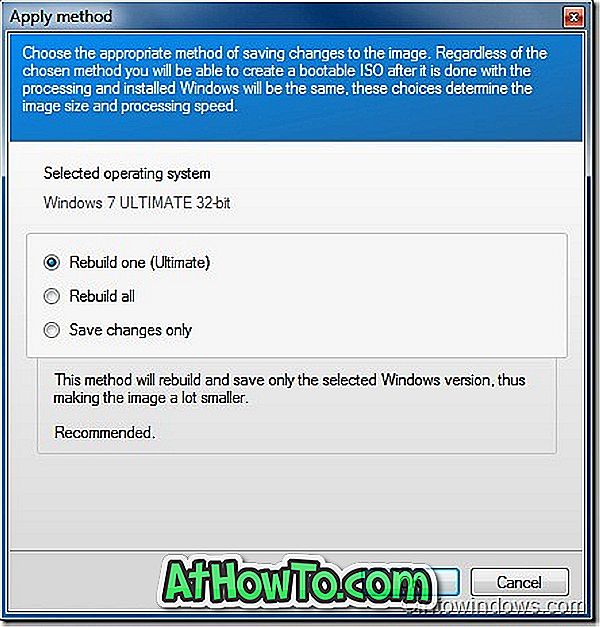
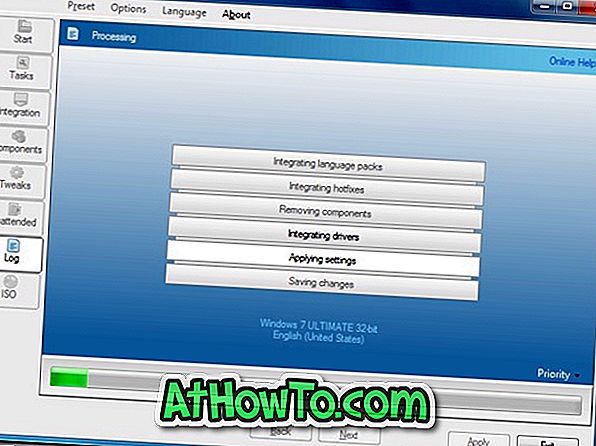
6 . Klik ten slotte op de knop Volgende en selecteer vervolgens de knop Maken ISO om een opstartbaar ISO-bestand van Windows 7 met geïntegreerde schijven te maken. Als u klaar bent, gebruikt u de ISO-functie voor branden van Windows 7 om een opstartbare Windows 7-dvd te maken.
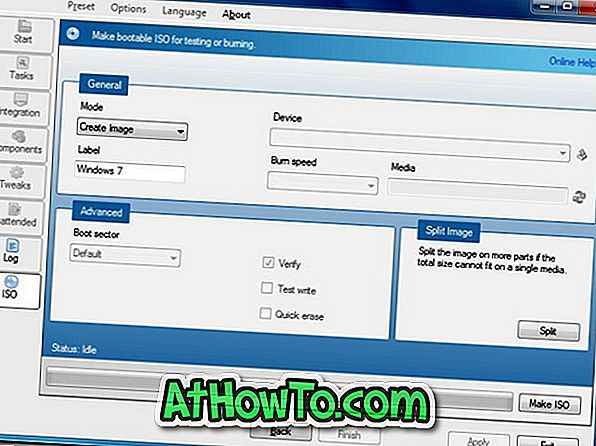
U kunt ook gratis brandhulpprogramma's gebruiken om de ISO naar dvd te branden. En als u een opstartbare Windows 7 USB wilt maken, raadpleeg dan hoe u Windows 7 installeert vanaf de USB-gids.













